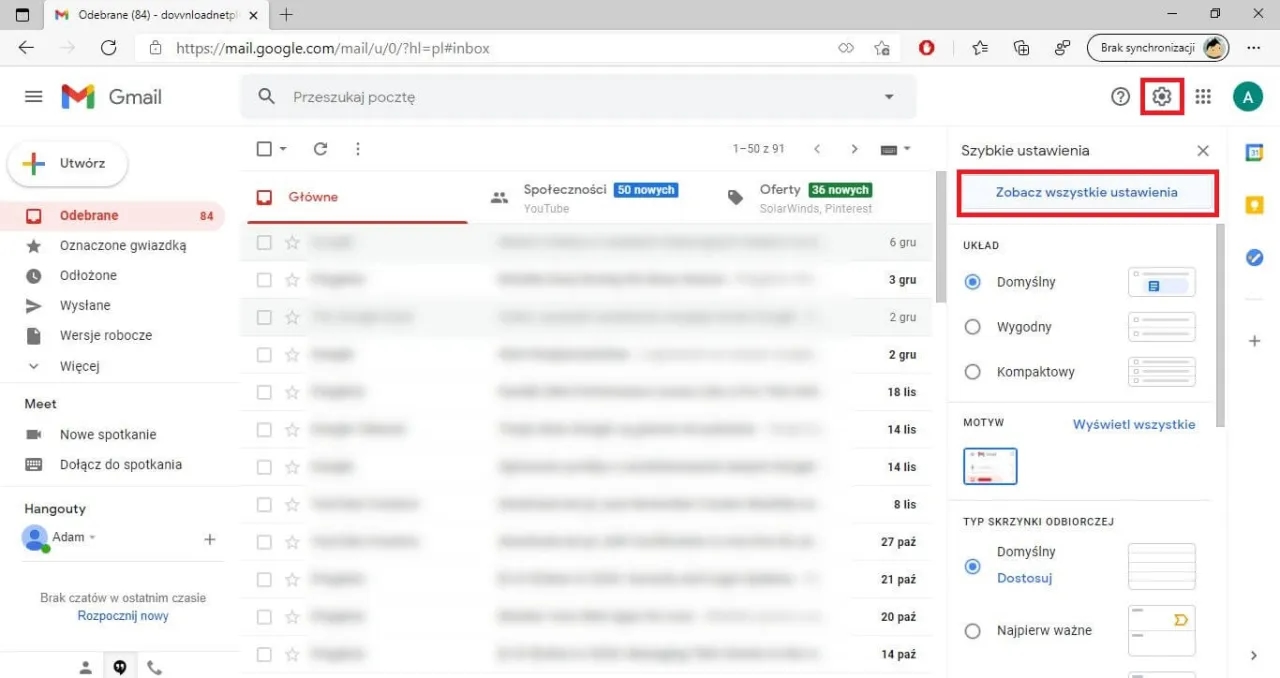Zmiana języka w telefonie Huawei to prosty proces, który może znacznie ułatwić korzystanie z urządzenia. Niezależnie od modelu Huawei, podstawowe kroki są podobne i nie wymagają specjalistycznej wiedzy technicznej. W tym poradniku przedstawimy krok po kroku, jak zmienić język systemowy w telefonach Huawei, aby dostosować urządzenie do swoich preferencji językowych.
Proces zmiany języka obejmuje nawigację przez menu ustawień telefonu. Zwykle zajmuje to mniej niż minutę i może być wykonane przez każdego użytkownika. Pokażemy również, jak dostosować język klawiatury i asystenta głosowego, aby zapewnić spójne doświadczenie językowe na całym urządzeniu. Niezależnie od tego, czy jesteś nowym użytkownikiem Huawei, czy po prostu chcesz zmienić ustawienia językowe, ten przewodnik pomoże Ci szybko i łatwo osiągnąć cel.
Kluczowe informacje:- Zmiana języka w Huawei jest dostępna w menu Ustawienia > System > Język i wprowadzanie
- Proces zmiany języka jest podobny dla większości modeli Huawei
- Można osobno ustawić język systemu, klawiatury i asystenta głosowego
- Zmiana języka nie wpływa na dane przechowywane w telefonie
- Po zmianie języka może być konieczne ponowne uruchomienie niektórych aplikacji
- W przypadku przypadkowej zmiany języka, ikonki w menu pomagają w nawigacji
- Huawei oferuje szeroki wybór języków, w tym regionalne warianty
- Zmiana języka może poprawić dokładność rozpoznawania mowy i pisma odręcznego
Dlaczego warto zmienić język w telefonie Huawei?
Zmiana języka w telefonie Huawei może przynieść wiele korzyści. Jak zmienić język w Huawei to pytanie, które często zadają użytkownicy, szczególnie gdy kupują telefon za granicą lub chcą używać go w innym kraju. Dostosowanie języka interfejsu do swojego ojczystego lub preferowanego języka znacznie ułatwia korzystanie z urządzenia. Pozwala to na szybsze nawigowanie po menu, lepsze zrozumienie funkcji telefonu i efektywniejsze wykorzystanie wszystkich jego możliwości.
Istnieje wiele sytuacji, w których zmiana języka telefon Huawei jest szczególnie przydatna. Dla osób uczących się języków obcych, zmiana języka systemowego może być świetnym sposobem na immersję językową. Podróżnicy mogą dostosować język do kraju, w którym się znajdują, co ułatwia korzystanie z lokalnych aplikacji i usług. Dodatkowo, ustawienia języka Huawei pozwalają na personalizację urządzenia, co może zwiększyć komfort jego użytkowania i przywiązanie do marki.
Szybka zmiana języka w Huawei: Metoda dla początkujących
Jak przełączyć język w Huawei? To prostsze niż myślisz! Zacznij od otwarcia menu "Ustawienia" na swoim telefonie. Ikona zazwyczaj wygląda jak mała zębatka.
Następnie przewiń w dół i znajdź opcję "System". W tym miejscu zobaczysz wiele opcji konfiguracyjnych, ale nas interesuje "Język i wprowadzanie". Kliknij w tę opcję.
Teraz jesteś już blisko celu. Wybierz "Język" i zobaczysz listę dostępnych języków. Wybierz ten, który Cię interesuje, a język systemowy Huawei zostanie natychmiast zmieniony. Voilà! Twój telefon mówi teraz w nowym języku.
- Otwórz "Ustawienia" na telefonie Huawei
- Znajdź i kliknij opcję "System"
- Wybierz "Język i wprowadzanie"
- Kliknij na "Język"
- Wybierz preferowany język z listy
Czytaj więcej: Jak zmienić język AutoCAD? Prosta instrukcja krok po kroku
Zaawansowane opcje językowe: Dostosuj telefon do siebie
Huawei zmiana języka interfejsu to dopiero początek możliwości personalizacji. Telefony Huawei oferują szereg zaawansowanych opcji językowych, które pozwalają dostosować urządzenie do indywidualnych potrzeb. Możesz na przykład ustawić różne języki dla różnych aplikacji, co jest szczególnie przydatne, jeśli używasz telefonu do nauki języków obcych. Dodatkowo, Huawei pozwala na dostosowanie formatu daty, godziny i jednostek miary do preferencji użytkownika.
Ciekawą funkcją jest możliwość dodawania klawiatur dla różnych języków. Dzięki temu możesz szybko przełączać się między językami podczas pisania, co jest niezwykle przydatne dla osób dwujęzycznych lub często komunikujących się w różnych językach. Huawei oferuje również zaawansowane opcje słownika, pozwalające na dodawanie własnych słów i wyrażeń, co jeszcze bardziej personalizuje doświadczenie użytkownika.
Zmiana języka klawiatury i asystenta głosowego
Aby zmienić język klawiatury w Huawei, wejdź w "Ustawienia", następnie "System" i "Język i wprowadzanie". Wybierz "Klawiatura" i dodaj nowy język lub zmień istniejący. Możesz też szybko przełączać języki klawiatury podczas pisania, przytrzymując spację.
Zmiana języka asystenta głosowego wymaga wejścia w ustawienia asystenta. Zazwyczaj znajduje się to w sekcji "Inteligentna pomoc" w ustawieniach. Wybierz preferowany język dla asystenta, pamiętając, że nie wszystkie języki mogą być dostępne dla funkcji głosowych.
| Model Huawei | Ścieżka do ustawień języka | Dodatkowe opcje językowe |
|---|---|---|
| P40 Pro | Ustawienia > System > Język i wprowadzanie > Język | Wielojęzyczna klawiatura, Asystent głosowy w wielu językach |
| Mate 40 | Ustawienia > System i aktualizacje > Język i wprowadzanie > Język | Personalizacja słownika, Rozpoznawanie pisma odręcznego |
| Nova 8 | Ustawienia > System > Język i klawiatura > Język | Automatyczna zmiana języka, Tłumaczenie w czasie rzeczywistym |
Rozwiązywanie problemów z językiem w Huawei

Czasami zmiana języka telefon Huawei może nie przebiegać tak gładko, jak byśmy chcieli. Jednym z najczęstszych problemów jest sytuacja, gdy po zmianie języka niektóre aplikacje nadal wyświetlają treści w poprzednim języku. W takim przypadku warto spróbować wymusić zatrzymanie tych aplikacji, a następnie ponownie je uruchomić. Jeśli to nie pomoże, restart telefonu często rozwiązuje problem.
Innym częstym problemem jest brak pożądanego języka na liście dostępnych opcji. W takiej sytuacji warto sprawdzić, czy system operacyjny telefonu jest zaktualizowany do najnowszej wersji. Huawei regularnie dodaje nowe języki i poprawia istniejące tłumaczenia w aktualizacjach systemu. Jeśli problem nadal występuje, może to oznaczać, że dany język nie jest obsługiwany w Twoim regionie.
Zdarza się również, że ustawienia języka Huawei nie zapisują się poprawnie. W takim przypadku pomocne może być wyczyszczenie pamięci podręcznej aplikacji Ustawienia. Aby to zrobić, przejdź do Ustawienia > Aplikacje > Ustawienia > Pamięć > Wyczyść pamięć podręczną. Po wykonaniu tej operacji, spróbuj ponownie zmienić język.
Jak wrócić do poprzedniego języka w telefonie Huawei?
Powrót do poprzedniego języka w telefonie Huawei jest równie prosty jak jego zmiana. Zacznij od otwarcia menu Ustawienia. Nawet jeśli interfejs jest w nieznanym Ci języku, ikona zębatki jest uniwersalna i łatwa do rozpoznania. Następnie poszukaj opcji, która wygląda jak "System" lub "System i aktualizacje" - zazwyczaj znajduje się ona na dole listy ustawień.
Po wejściu w ustawienia systemowe, znajdź opcję związaną z językiem - może być oznaczona ikoną flagi lub globusa. Kliknij w nią, a zobaczysz listę dostępnych języków. Twój poprzedni język powinien być na tej liście - wybierz go, a język systemowy Huawei zostanie przywrócony do poprzednich ustawień. Pamiętaj, że zmiana języka może wymagać restartu niektórych aplikacji lub całego telefonu, aby zmiany zostały w pełni zastosowane.
Automatyczna zmiana języka: Wygoda czy problem?
Automatyczna zmiana języka telefon Huawei to funkcja, która może być zarówno wygodna, jak i problematyczna. Z jednej strony, może to być bardzo przydatne dla osób często podróżujących między krajami. Telefon automatycznie dostosowuje język do lokalizacji, co ułatwia korzystanie z lokalnych usług i aplikacji. Jest to szczególnie pomocne, gdy korzystamy z karty SIM z innego kraju.
Z drugiej strony, automatyczna zmiana języka może być irytująca dla osób, które preferują stałe ustawienia językowe. Może to prowadzić do nieoczekiwanych zmian interfejsu, co może być dezorientujące. Na szczęście, ustawienia języka Huawei pozwalają na wyłączenie tej funkcji. Aby to zrobić, przejdź do Ustawienia > System > Język i wprowadzanie, a następnie wyłącz opcję automatycznej zmiany języka. W ten sposób zachowasz pełną kontrolę nad językiem swojego urządzenia.
Zmiana języka w Huawei: Wpływ na aplikacje i system
Huawei zmiana języka interfejsu ma szeroki wpływ na funkcjonowanie telefonu. Przede wszystkim, zmienia się język wszystkich systemowych aplikacji i menu. Oznacza to, że ustawienia, powiadomienia, a nawet nazwy folderów będą wyświetlane w nowo wybranym języku. To może znacząco ułatwić nawigację po telefonie, jeśli wybrany język jest Twoim językiem ojczystym.
Warto zauważyć, że jak zmienić język w Huawei może mieć różny wpływ na aplikacje firm trzecich. Niektóre aplikacje automatycznie dostosują się do nowego języka systemowego, podczas gdy inne mogą wymagać ręcznej zmiany w ich własnych ustawieniach. W przypadku aplikacji, które nie obsługują wybranego języka, mogą one pozostać w języku domyślnym lub angielskim.
Zmiana języka może również wpłynąć na działanie klawiatury i funkcji rozpoznawania mowy. Język systemowy Huawei zazwyczaj determinuje domyślny język klawiatury i asystenta głosowego. Może to oznaczać zmianę w sugestiach słów, autokorekcie i rozpoznawaniu mowy. Pamiętaj, że możesz dostosować te ustawienia niezależnie od głównego języka systemu, co daje Ci pełną kontrolę nad doświadczeniem językowym na Twoim urządzeniu Huawei.
Kompleksowa personalizacja języka w telefonach Huawei
Zmiana języka w telefonach Huawei to znacznie więcej niż prosta modyfikacja interfejsu. Proces ten obejmuje szereg zaawansowanych opcji, pozwalających na dostosowanie urządzenia do indywidualnych potrzeb użytkownika. Od podstawowej zmiany języka systemowego, przez personalizację klawiatury i asystenta głosowego, aż po ustawienia poszczególnych aplikacji - Huawei oferuje kompleksowe rozwiązania językowe.
Warto podkreślić, że zmiana języka może wpływać na różne aspekty funkcjonowania telefonu, w tym na działanie aplikacji firm trzecich, rozpoznawanie mowy czy sugestie słów. Huawei zapewnia narzędzia do rozwiązywania potencjalnych problemów, takie jak czyszczenie pamięci podręcznej czy aktualizacje systemu. Dodatkowo, funkcja automatycznej zmiany języka może być zarówno udogodnieniem, jak i wyzwaniem, w zależności od preferencji użytkownika.